Windows 10 unter Mac OS X nutzen – und zwar kostenlos
Eine Windows Installation auf seinem Mac zu haben, kann recht sinnvoll sein – zumindest für die seltenen Fälle, an denen man mit seinem OS X und der dazugehörigen Software einfach nicht mehr weiter kommt. Das ihr dafür nicht mal Geld in die Hand nehmen müsst, dafür sorgt Hersteller Microsoft selber.
Microsoft bietet nämlich eine Testversion von Windows 10 kostenlos an, die ganze 3 Monate lang läuft. Gedacht ist diese vor allem für Entwickler, die ihre Webseiten testen wollen, von daher ist sie eigentlich auch als Testversion für Microsoft Edge gekennzeichnet. Doch nicht nur die Webdesigner unter euch dürften Interesse daran haben.
Microsoft geht sogar noch einen Schritt weiter. Da Windows 10 in einer virtuellen Maschine installiert wird, empfiehlt der Hersteller sogar, direkt nach der Windows-Installation ein Snapshot anzulegen, mit dem ihr die Test-Phase immer wieder bequem neu starten könnt.
Nun benötigt ihr lediglich ein paar Downloads und Schritte, um Windows 10 kostenlos zu nutzen:
- Ladet zunächst einmal das kostenlose VirtualBox von der Hersteller-Seite herunter. Wählt hier ein „VirtualBox platform package“. Für OS X steht nur das amd64-Paket zur Verfügung, dass ihr herunter ladet. Nach dem Download installiert ihr die Software.
- Installiert im nächsten Schritt den kostenlosen Entpacker „The Unarchiver“ aus dem Mac AppStore.
- Jetzt erst ladet ihr von der Microsoft Download Seite die passende virtuelle Maschine für Windows 10 herunter. Wählt dazu „MSEdge on Win10“ und als Plattform „VirtualBox“. Rechts könnt ihr nun die Datei herunter laden.
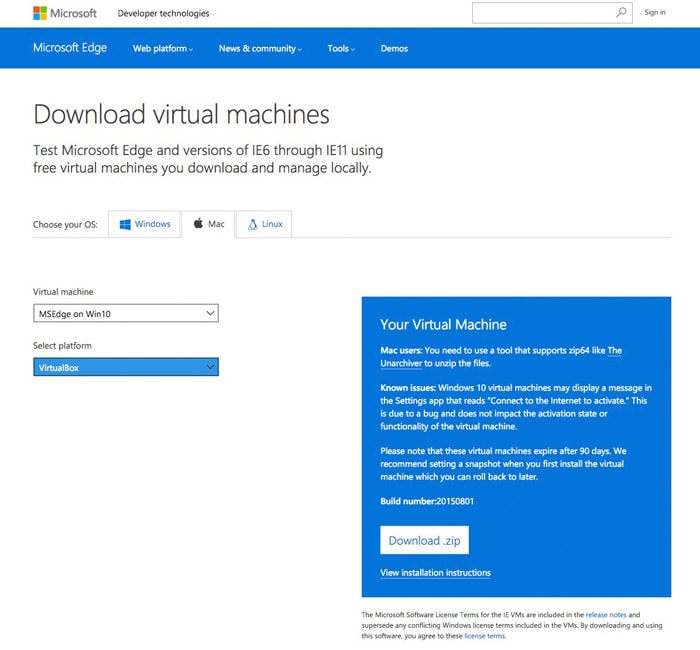
- Die Zip-Datei müsst ihr nun mit The Unarchiver entpacken, da der in OS X integrierte Entpacker mit dem zur Verfügung gestellten Format nicht zurecht kommt. Am einfachsten in dem ihr mit der rechten Maustaste auf die Datei klickt und dann „Öffnen mit“ und „The Unarchiver“ wählt.
- Anschließend findet ihr auf der Festplatte eine Datei mit der Bezeichnung IE11 – Win10.ova. Auf einen Doppelklick darauf reagiert das System mit der Frage, was ihr mit der Datei anfangen wollt. Hier wählt ihr aus, dass ihr sie in VirtualBox importieren wollt.
- Nun könnt ihr VirtualBox starten und in der Liste der virtuellen Maschinen das soeben installierte Windows 10 System auswählen und starten.
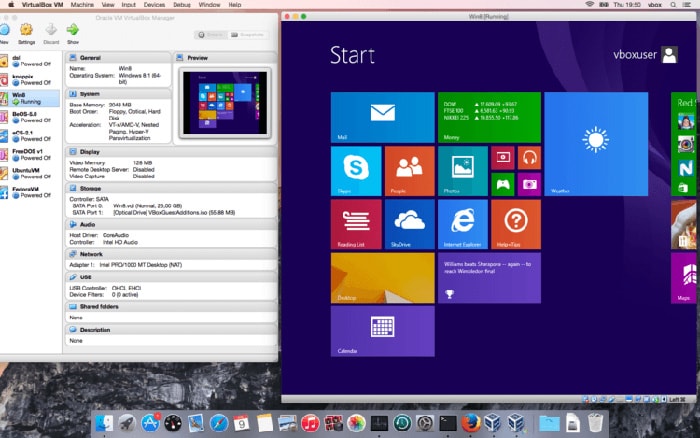
Um einen Snapshot (Sicherungspunkt) zu erstellen, startet ihr die virtuelle Maschine und öffnet den VirtualBox Manager. Rechts oben seht ihr den Menüpunkt „Sicherungspunkte“ den ihr aufruft. Über das Foto-Symbol erstellt ihr einen neuen Snapshot der ausgewählten Maschine.
Via Mac Kung Fu
Danke, das ist ganz hilfreich.
Cool. Da wird es ja noch einfacher eine Virus auf nen Mac zu laden.
Dazu brauchts kein Windows. Das kann der Mac auch prima selbst. Vor allem sind dort keine Spielverderber wie Virenscanner und eine entsprechend sensibilisierte Community an bord.
Jetzt zählst du mal wieviel Malware es für Windows gibt und dann für den Mac. Wenn du dann mit der Win-Malware fertig bist und dann noch lebst, gratuliere ich dir.
Er hat explizit von Viren geredet, also sich selbst weiterverbreitende Schadsoftware, was Trojaner und vergleichbare Schädlinge, die vom Nutzer selber (inklusive Eingabe des Administratorkennwort) installiert werden, nicht mit einschließt. Und solche finden sich tatsächlich nur wenige und für veraltete Betriebssystemversionen unter OS X.
„Virenscanner“ würde ich jetzt auch nicht direkt als Schutz bezeichnen. Ein Anti-Malwareprogramm, in dem die Signatur einer Schadsoftware noch nicht eingepflegt wurde, erkennt den Schädling im Regelfall nicht. Dafür erfüllen die meisten Anti-Malwareprogramme selber etliche Kriterien von Schadsoftware. Das geht von Scareware über Adware hin bis zu Fehlfunktionen (false positives wegen falscher Signaturen u.Ä.) und damit der Einschränkung anderer Programme bis hin zum Datenverlust. Und selbst wenn das Programm kein Fehlverhalten aufweist vergeudet es zumindest nutzlos Ressourcen für seine aktiven Threads. „Virenscanner“ sind damit mit Schlangenöl gleichzusetzen. Und sensibilisiert ist die „Community“ dadurch erst recht nicht, sondern schaltet bestenfalls auf Durchzug, wenn die Scareware lauter false positives erzeugt und jeden dieser Fürze als potentiellen Weltuntergang deklariert. Im schlimmsten Fall verlässt sich der Nutzer auf das Schlangenöl und installiert sich jeden Dreck, weil er glaubt sicher zu sein.
Und den Blödsinn gibt es natürlich auch für OS X. Allerdings sind fast nur Signaturen von Windowsschädlingen eingepflegt, weil sich die Anzahl derer für die BSD und GNU Systeme stark in Grenzen hält. Aber wer Spaß daran hat Systemleistung für das Scannen nach nicht auf dem eigenem System ausführbarer Schädling zu vergeuden, solle daran nicht gehindert werden :o)
Eine vernünftige Firewall? Ja, bitte!
Irgendein „Antivirenprogramm“? Finger weg und achtet lieber selber genau darauf, was ihr euch installiert, statt euch blind auf technisch bedingt lückenhaft arbeitende Software zu verlassen.
PS: Das der Post vom OT ironisch gemeint war, sollte jedem klar sein. Technisch ist die Aussage natürlich falsch, weil durch die VM normalerweise keine Gefahr für die Integrität des restlichen System besteht. Ob man den Post dennoch witzig findet oder nicht sollte jedem selbst überlassen sein.
Wie soll der Virus denn aus der VirtualBox und dem Virtuellen Windows 10 auf den Mac kommen ?!
Naja… auch das geht!
Theoretisch, praktisch jedoch unwahrscheinlich.
Meist ist die VM gut abgegrenzt.
Na da bin ich ja mal auf die Erklärung gespannt…
Schon echt bedauerlich, dass es tatsächlich die Meinung gibt, eine virtuelle Maschine wäre keinen Risiken ausgesetzt, die auf die Kompromittierung des Hosts-Systems abzielen.
Wer sich mal anständig mit dem Thema befasst würde ganz schnell, ganz viele mögliche Szenarien erkennen.
Fragen Sie doch einfach mal Fachleute. Für den Anfang empfehle ich jedoch unbedingt mal Google zu benutzen, das dürfte schon den ein oder anderen aufwecken.
Schön, dass solche unqualifizierten Antworten kommen.
Offensichtlich haben nicht alle Leute Ahnung von virtuellen Maschinen…
Coooool .. Microsoft wird mir immer lieber.
Vielleicht brauchst dann ja irgendwann keinen Mac mehr als Krücke ;)
Hätte ne einfachere Idee!
Wollte Windows zehn auf meinem MacBook Pro installieren. Besitze noch ne Windows 8 Installer CD. Wäre es nicht möglich erst Windows 8 auf Boot Camp an meinem MacBook zu installieren, dann kostenlos über das Microsoft Update auf Windows 10 aufstocken und dann günstig einen Windows 10 Aktivierungskey zu kaufen?
Möchte es gerne dauerhaft aktiviert haben und nicht über ihn welche speziellen Wege probieren sondern als sauberes eigenständiges System genauso wie Mac OS X installiert haben. Macht aber auch keinen Sinn ne Windows 10 Vollversion zu kaufen Wenn es auch einfach über Upgrade geht. Son Key kann nicht teuer sein
so habe ich es gemacht…
Hallo tomk96,
lad dir kostenlos das Windows 10 Image herunter und gib einfach dein Windows 8 Key ein!!! …das geht seit Oktober und ohne Umweg!
Okay danke für eure Rückmeldung, werd ich so probieren, klappt das ganze auch mit einem Windows 7 Key? Das Image gibt es auf der Microsoft Seite?
Hm…
Das kann ich so leider nicht bestätigen.
Bei mir hat es sogar diverse Probleme mit der Aktivierung gegeben (musste mehrfach Win neu installieren). Muss der Fairness halber aber auch gestehen, dass ich von Windows 7 upgedated habe, kann also auch daher kommen…
Die Windows 10 iso die den Code von 7/8/8.1 Versionen direkt Akzeptiert muss nach dem Herbst geladen worden sein. Davor die Versionen können das so noch nicht. Vielleicht lags daran.
Einfach das aktuelle ISO herunterladen, installieren und den Key von Windows 8 (oder 7) eingeben.
Das klappt mit der Version ab ca. November (TH2).
Mit älteren Installationsmedien (wohl auch alle Original-DVD’s) geht dieser direkte Weg nicht.
Das geht aber nur, wenn zuvor schon einmal auf dieser Maschine ein erfolgreiches Upgrade von Win7/8 auf Win10 durchgeführt wurde.
Richtig. Wenn du Win8 schon hast, ist das Update auf Win10 im Moment noch kostenlos.
ja, genau so habe ich es bei mir gemacht, funktioniert tadellos !
Bevor du „einfach“ loslegst, schau dir den unten stehenden Link mal an.
Darüber hinaus kann es hilfreich sein eine kabelgebundene Maus und auch eine kabelgebundene Tastatur zu haben. Ohne die hätte ich ein Problem gehabt mit meinem 2011er imac und der Installation über BootCamp.
Ich habe übrigens eine Win7 Version gekauft (ca. 18€) und erst nach erfolgreicher Installation ein Update auf Win 10 gemacht.
https://support.apple.com/de-de/HT205016
Bitte kein Kommentar von irgendwelchen Trollen wie zum Beispiel: „Wen interessiert das“ o.ä. und wer die Rechtschreibfehler findet darf sie behalten.
Danke für die Hilfe Leute! Werd mich dran versuchen, die ISO kann man ja auf einen Stick herunterladen richtig? Für bootcamp gibt es ja youtube Tutorials ;)
Also einfach Win 10 ISO runterladen, installieren in bootcamp, und alte Keys von 7 oder 8 eingeben. Falls ich keinen mehr hab einfach einen kaufen?
Egal ob win 10 home oder pro ?? Muss dann nicht die vorherige Windows 7/8 versiion dem entsprechen oder funktioniert der Key trotzdem
Aus Microsoft Sicht wahrscheinlich halb so wild… Lieber ein auf Dauer Kostenloses Win 10 auf einem Mac installiert zu haben als gar kein Windows
Windows
Super Tipp, danke!
Könnt ihr sagen, wieviel Speicherplatz man dafür einplanen sollte?
50GB sollten es schon sein.
Top, vielen Dank! Hat mir aktuell geholfen!
Wenn ich das richtig interpretiere, muss ich dann aber alle Anwedungen alle 3 Monate neu installieren, da ich die Kiste ja immer wieder zurück setzte!?
Ja. Das ist ja auch nur für kurze Tests gedacht.
Nein, sondern nur auf den Snapshot (Sicherungspunkt) zurücksetzen, dann ist alles wieder so wie kurz nach der Installation, eben als du den Snapshot erstellt hast.
Es gibt sicher eine Reihe von Usern, die das nutzen wollen.
Persönlich habe ich mich (außer im Job, da muss ich Windows ertragen) komplett von Windows befreit.
Seit den Anfängen, mit unterschiedlichen autoexec . bat und config. sys, je nachdem ob man Windows nutzen oder ein Dos-Spiel daddeln wollte bin ich dabei, mit Abstechern zu Linux, das als Knoppix-LiveCD immer noch gute Dienste leistet, wenn mal ein Rechner nicht mehr will.
Aber Spaß an Anwendungen und arbeiten am Computer kam erst mit dem Mac – vorher war es basteln und Probleme des Systems lösen – dafür ist mir meine Zeit inzwischen zu Schade.
Mein Tip, den Speicherplatz und die Zeit sparen ;-)
dem kann ich nur zustimmen.
oha .. autoexec.bat und config.sys .. schon lange nicht mehr gehört. Da kommen Erinnerung wieder hoch :) Noch schon zum zocken unter DOS mit Qemm das letzte mögliche kilobyte des EMS frei gemacht, um flüssiger zocken zu können. Am besten noch mit Auswahlmenü in der autoexec.bat, um beim Start des Rechners auszuwählen, für was die Speicherverwaltung optimiert werden soll: zocken oder Windows 3.x. Das war noch spaßig. Dann kam Windows 95 und die Experimente mit Linux begannen. Erst SuSE, dann RedHat, dann Mandriva und hängen geblieben bin ich bei Debian. Zwischendurch nochmal Gentoo, aber Debian war mir doch lieber. Bis ich dann irgendwann den G3 Bigtower (in blau) unterm Schreibtisch stehen hatte. Seitdem gibt es Debian nur noch auf Servern und als Desktop Mac OS 9/Mac OS X/OS X. Ich muss allerdings sagen, dass mich das Ubuntu Umfeld von Jahr zu Jahr mehr interessiert. So ein Ubuntu mit i3 Desktop hat schon was und das Ubuntu Touch auf meinem Nexus 4 macht auch keinen schlechten Eindruck. Noch bin ich mit meinen Apple Geräten zufrieden. Aber ich muss schon sagen, dass ich mal zufriedener mit der Hardware aus Cupertino war und die Konkurrenz schläft nicht.
Der Horror. Aber ich hatte damals auch kein Geld für weitere 4MB Ram. Die VGA mit 512KB ging aber noch.
Als Berater für Lizenzmanagement dreht sich mir bei solchen „Tipps“ der Magen um.
Ein Hinweis, dass das Windows 10 Enterprise ausschließlich (!) zu Testzwecken genutzt werden darf und die 90 Tage eigentlich ab Download nicht „verlängert“ werden dürfen, wäre angebracht gewesen…
Microsoft hat ganz sicher nichts zu verschenken ;)
Wieso? Windows 10 verschenken? Genau das macht Microsoft doch, zumindest für Nutzer ab Win 7. Da Win 10 eng mit einem MS-Account verzahnt ist, haben auch die Redmonder inzw. kapiert das die neue Währung Anwenderdaten heißt. Also dein Magen kann sich wieder beruhigen. Für meinen Fall, ich möchte Win 10 nicht mal geschenkt haben.
Komisch das Microsoft dann selber den Tip mit auf den Weg gibt….
Ich hab 18,90 € für nen Windows 10 Pro (OEM) Key bezahlt.
Brauch nicht dieses rumgeeier mit Testphase von vorne usw. Und 18,90€ is ja nu kein Beinbruch
wo?
Wo denn? Hast Du einen Link, dass wäre wohl mehr hilfreich als nur der Kommentar allein.
Hatte VirtualBox eine ganze Weile installiert, finde es überhaupt nicht ansprechend, im Vergleich zu den Mitbewerbern deutlich langsamer und unkomfortabel. Allerdings stabil, zumindest bei mir. Wenn man nur ab und an mal ein, zwei Programme aus Windows braucht, sicher ok. Dafür ja auch für lau. Wer produktiv sein will/muss ist bei anderen sicher besser aufgehoben. Ich habe dann das Geld für Parallels ausgegeben, was mich am meisten begeistert ist das man ganz schnell vergisst das man in Windows unterwegs ist, da sich die VM sehr geschmeidig in OSX integriert.
Nur meine Erfahrung
Wohl war.
Am besten Ein Abbild machen wenn alle Updates von Windows installiert sind und deine programme installiert sind. Am besser noch, einen Shot kurz vor Ablauf der 30 Tage machen.
Wie viel Speicher benötigt denn das Ding?
Für alle Fälle vielleicht mal praktisch…
Aber so löschen sich alle 3 Monate alle Dateien, oder wie ist das zu verstehen?
du kannst natürlich erstmal alle programme installieren, die du brauchst und dann einen snapshot machen.. speicher würde ich dir mindestens 20 empfehlen. besser 50.
Was macht Win10 soviel besser als ein Win7 Homepremium 64 bit ?
Nach Hause telefonieren?
Und sonst noch ?
Oh je…
was ist nun besonderes an win 10?
„oh je“ ist es jedenfalls nicht.
Die sch… einen zu wie seinerzeit die AoL-CDs.
Ich brauchte eine Windows Ebene für ein spezielles Programm. Ich habe mir dazu Parallel 10 installiert und von der Windowsseite die win10 imagedatei runtergeladen. In der Menueleiste von Paralleles war ein Punkt Programm installieren. Ich habe damit perfekt Windows 10 installieren können, ohne weiter Programme verwenden zu müssen.
Also um das nochmal klar zu stellen. Ich bin auf ein Mac-System umgestiegen weil ich NICHT mehr mit Windows arbeiten möchte. Warum soll ich mir den Schrott bitteschön wieder installieren ? SINNFREI ?!
Tellerrand und so ….
Z.B. gibt es Webentwickler, die eben auch mal was testen müssen und sich dann eben Windows auf ihrem heißgeliebten Mac installieren müssen. Alternativ kann man sich auch ne olle Kiste inne Ecke stellen, was zumindest mein Ding nicht so recht ist.
Allerdings verzichtet ein ernstzunehmender Entwickler auf so ein Gefrickel und kauft ne ordentliche Windows Lizenz. Zumindest wenn man mit einem Projekt auch Geld verdient, darf man – soweit ich informiert bin – auch keine Testsoftware einsetzen. Ein Grafiker darf ja auch keine Test- oder Studentenversion für kommerzielle Zwecke nutzen.
Also eigentlich ist genau DAS das schlimme an diesem Artikel. Dass hier explizit Entwickler erwähnt werden, die für ihre Projekte solch eine – aus rechtlicher Sicht – Schummelei betreiben sollen.
Dafür gehört dem Autoren hier eine übergebraten …
Finde das eigentlich gar nicht verfänglich…
Wenn man gerade mal einen Kunden hat, der der Meinung ist, dass eine Webseite am besten auf Edge zugeschnitten werden sollte…
Da will ich mir doch kein extra Windows kaufen ;-)
Mal davon abgesehen, gibt es allerdings im Internet einfachere Wege…
Hat jemand Windows 10 stabil auf einem MBP mid 2010 laufen? Habe es mal versucht aber gab massiv Probleme mit Treibern also bin ich auf Win7 geblieben…
@ Autor
ich habe es gerade eben schon erwähnt:
Haben Sie eigentlich mal recherchiert, ob es überhaupt rechtens ist, Testsoftware für kommerzielle Zwecke zu verwenden? Zumindest bzgl. „Windows Testversion“ und ihres Beispiels mit Entwicklern, die das gut gebrauchen könnten. Steht zwar nicht explizit da, aber ich les es zumindest so aus ihrem Artikel heraus.
Wenn ich damit richtig liege, ist die Vorgehensweise, die Sie hier beschreiben in der Tat für wirklich wenige Anwendungsfälle relevant.
Zumindest würde ich empfehlen, ein anderes Anwendungsbeispiel bzw. Zielgruppe aufzuführen.
Gähhhhn…
Habe letztens erst bei einem Vortrag von einem Microsoft Manager selbst gehört, dass die Testumgebung für Web Entwickler zum Testen im Edge Browser gedacht ist. Also wo ist das Problem? Entwickler sind die eigentliche Zielgruppe der virtuellen Maschinen.
Bei Rakuten z.B. gibt es Win7 Pro Keys schon ab 7€. Mit solchen Keys habe ich inzwischen sechs Win10 – Installationen (PCs, Bootcamp, Parallels) installiert. Bis auf einen, der telefonisch aktiviert werden mußte, funktionierten alle sofort für die Registrierung.
Ich nutze einen iMac 2011 und Parallels 10. Beim Versuch upzugraden bekomme ich die Meldung „Kompatibilitätsproblem: WDDM Dieser Bildschirm wurde vom Hersteller nicht auf eine Kompatibilität mit Windows 10 ausgelegt“. Ist also nichts mit Win10 auf ältere im übrigen gut funktionierende Systeme.
Hmmm … nur mal ins Unreine gedacht: liegt das möglicherweise nicht am iMac, sondern an Parallels (Parallels Bildschirmtreiber)?
Soweit ich weiß unterstützt Apple treibermäßig Windows 10 erst ab den 2012-er Macs
Hab alles so ausgeführt wie es da steht aber jetzt kann ich die Datei “ IE11 – Win10.ova “ nicht auf der Festplatte finden. Kann mir bitte jemand helfen?
Hier wird ein Passwort benötigt ?
Dem Braten traue ich nicht. Es wäre doch schade um den sicheren Mac, wenn man die Backdoor öffnet.
Jetzt habe ich ein Problem! Wie ich sehe wurde diese (zum Teil nutzlose)
Diskussion schon im Jahre 2017 geführt. Heute Februar 2021, möchte ich gerne Windows für eine bestimmte Nutzung gebrauchen.
Da sind die Gescheiten wahrscheinlich schon im 7. Himmel wenn ich jetzt damit komme. Oder gibt es aktuelle Berichte ob mein Vorhaben sinnvoll ist?
Danke an die Gemeinde.